Быстрый способ убрать Истории Друзей из ленты ВКонтакте
В конце 2016 года разработчики социальной сети ВКонтакте ввели новую фишку под названием «Истории друзей». Что это такое? Это небольшие видеоролики и фотографии, которые можно не публиковать на своей странице, но они попадут в ленту новостей друзей.
Каким образом? Выглядит это так:

Блок историй Ваших друзей располагается почему-то в самом верху новостной ленты, что загромождает страницу, и очень большому числу пользователей, в том числе и мне, он совершенно не нужен. Можно ли его убрать или отключить? Ответ очевиден: конечно же НЕТ! В подтверждение этого официальный ответ команды из справки:

Согласитесь, ответ гениальный! Удалить или скрыть истории друзей невозможно, а если эта «фишка» Вам не нравится или вовсе не нужна, просто не замечайте её и не смотрите в её сторону 🙂
Разработчики ВК хорошо известны тем, что если они что-то внедряют, то отключить это и вернуться к привычному варианту уже невозможно. Они не дают альтернативы, агрессивно навязывая пользователям таким образом все свои нововведения. Так было, например, с новым дизайном соцсети, против которого даже собирали петиции.
Другие полезные лайфхаки для ВК (выбор пользователей):
Но мы ведь всегда найдем обходные пути! И прямо сейчас я расскажу как убрать Истории Друзей из ленты ВКонтакте. Для начала пошагово разберем как это сделать в браузере Google Chrome, Яндекс, Vivaldi и Opera (работающий на движке Chromium).
Из магазина приложений Google установите небольшое расширение под названием User CSS.

После установки на панели расширений браузера появится вот такая кнопочка:

Теперь зайдите на свою страничку ВКонтакте (если она была открыта до установки расширения, то обновите её) и кликните на кнопке User СSS левой клавишей мыши. С правой стороны окошка браузера откроется окошко расширения.
В нем надо ввести следующую строку:

Можно скопировать и вставить этот код:
#stories_feed_wrap{display:none};Как только Вы введете этот код (если всё сделано без ошибок), блок истории друзей автоматически исчезнет. Он не отключается, а просто делается невидимым, а пустое место в ленте новостей, где он располагался, удаляется. В любой момент Вы можете включить блок снова переведя ползунок из положения ON в положение OFF:

Хорошо, а что насчет Mozilla Firefox. Для этого браузера есть похожее расширение под названием «Kill it». Как его установить и настроить, смотрите в данном видеоролике:
Друзья, надеюсь Вам помог данный способ. Пишите свои комментарии, задавайте вопросы и делитесь мнением!
Автор статьи: Сергей Сандаков, 39 лет.
Программист, веб-мастер, опытный пользователь ПК и Интернет.
webtous.ru
Как удалить историю в ВК: способы, их особенности
Сегодня практически каждый человек, кто пользуется интернетом, посещает социальные сети. Особой популярностью пользуется «ВКонтакте». Но не каждый знает, как удалить историю в ВК, а иногда это очень даже необходимо. В этой статье мы рассмотрим все способы, как это сделать и выясним особенности данной процедуры. После прочтения материала, вы легко сможете удалять историю посещений.

Удаление сеансов посещений в ВК
Для того, чтобы удалить сеансы посещений «ВКонтакте», вы можете воспользоваться одним из способов, описанных ниже. Рассмотрим каждый из них детально.
Google Chrome
Большинство людей, проводящих время в интернете, используют браузер Google Chrome. Сегодня он является самым популярным. Очистить в нём историю посещений довольно просто, эту процедуру сделает даже новичок. Для этого вам необходимо выполнить следующее:
Требуется войти на страничку браузера, где указана история посещения.

Вверху окошка вам необходимо нажать на пункт «Искать».

Далее требуется скопировать текст: http://vk.com и вставить в поле.

Вам будут показаны результаты, где необходимо найти те, которые желаете удалить.

После того, как вы нашли сеанс, кликните по иконке в виде трех точек.

Появится графа «Удалить из истории», нажмите на нее, и запись будет стерта.

Чтобы процесс удаления ускорить, установите флажки на нужные объекты.

После этого нажмите «Удалить».

Далее вам требуется подтвердить свои действия. Данные о посещении «ВК» будут удалены.
Opera
Если вы используете Оперу, то необходимо будет осуществить такие действия:
Вам требуется войти в раздел с информацией о посещениях.

Далее кликните по пункту «Искать в истории», который находится вверху в углу слева.
Вставьте URL-адрес соцсети: http://vk.com/ в специальное поле.
Далее в результатах поиска отыщите данные, которые вам нужны.

После наведите мышью на строчку для удаления записи справа и нажмите «Удалить».
Также у вас есть возможность поменять запрос для поиска, добавив различные детали. К примеру, указав ID определенной страницы.
Яндекс
Многие пользуются Яндекс браузером. Здесь также для удаления истории посещений «ВК» нужно произвести несложные манипуляции:
В браузере войдите в пункт «История».

В правой части отыщите блок под названием «Искать».
Вставьте в поле адрес http://vk.com/ и кликните «Enter».
Найдя нужную информацию, наведите курсором мышки на строчку, где указан заголовок записи.
Рядом будет всплывать подсказка «Действия», вам нужно по ней кликнуть.
Появится список, где вам нужно нажать «Удалить из истории».

Чтобы ускорить процедуру, необходимо отметить выбранные данные галочкой и нажать на ссылку «Удалить выбранные элементы.
После этого в диалоговом окне вам требуется подтвердить свои действия.
Mozilla Firefox
Для тех, кто предпочитает браузер Mozilla Firefox, чтобы удалить историю посещений «ВКонтакте», необходимо провести такие манипуляции:
Сначала необходимо войти в раздел «Журнал».

Потом в пункте «Библиотека», нужно найти графу поиска.

В следующем блоке вам нужно указать URL-адрес: https://vk.com/.

Появится перечень результатов, где вам необходимо кликнуть левой кнопкой мышки по объекту, который вы хотите удалить.

Используйте контекстное меню ПКМ мышки, где вам необходимо кликнуть по пункту «Удалить страницу». Для удаления вы также можете воспользоваться кнопкой «Del».

Вам также нельзя забывать о том, что нужно чистить кэш, независимо от того, каким именно браузером вы пользуетесь.
Удаление «Истории друзей»
В соцсети «ВК» историей называют, кроме сеансов посещений, медиафайлы, которые создавались внутри сервиса. Независимо от того, вами были сделаны записи либо друзьями, их можно удалить. Рассмотрим все способы.
Мобильное приложение
С помощью мобильного приложения вы можете удалить историю в «ВК». Сделать это просто, достаточно следовать этой инструкции:
Вам необходимо запустить приложение «ВКонтакте» и войти на страничку «Новости», используя навигационную панель.

Вверху найдите нужный блок. Откройте необходимый файл и нажмите на него.

Пока он проигрывается, кликните по иконке «…».

Появится список ваших возможностей, нажмите на графу «Скрыть из истории».
Окно будет закрыто в автоматическом режиме, а из ленты новостей запись, которую вы выбрали, исчезнет.
Таким образом, вы можете удалить любую запись, которую опубликовал ваш друг.
Полная версия
Используя полную версию сайта «ВК», также можно удалять историю:
- Вам нужно войти в главном меню в «Новости».
- В блоке под названием «Истории» выберите необходимую запись.
- Кликните по медиафайлу и пока он проигрывается, нажмите на иконку «…».
- Потом кликните по пункту «Скрыть».
- Подтвердите свои действия.
Запись после этого будет удалена.
VK Helper
Вам нужно скачать программу VK Helper на компьютер, а далее пройти регистрацию. Теперь, чтобы скрыть какой-либо блок, нужно сделать следующее:
- Войти в свой аккаунт.
- Кликнуть по ссылке «Настройки».
- Найти блок «Интерфейс».
- Нажать на раздел «Скрыть истории друзей» и установить возле него галочку.
После этих действий раздел будет удален.
Редактирование кода
Для того, чтобы в определённых пределах отредактировать код «ВКонтакте», нужно скачать расширение Stylish. С его помощью вы сможете скрыть записи с раздела «Новости». Теперь расширение нужно интегрировать в браузер и сделать следующее:
- Войти в раздел «Новости» на сайте «ВКонтакте».
- Нажать на «Истории» и выбрать графу «Просмотреть код».
- Далее с помощью исследования кода подключитесь к DIV-элементу.
- Теперь нажмите на содержимое строчки «Class».
- Копируйте код stories_feed_cont.
- Потом войдите в программу Stylish.
- Нажмите на иконку «Создать стиль».
- Заполните графу «Введите название».
- В текстовом поле «Код 1» в «Разделах» вставьте код.
- Перед строкой поставьте «.».
- Установите фигурные скобки.
- В новой строке пропишите display: none.
- Нажмите «Сохранить».
Посмотрите, удалился ли блок, и кликните по иконке «Завершить.
Особенности удаления
Учтите, что если вы хотите удалить историю в «ВК» с помощью приложения VK Helper, что оно может работать не стабильно. Удаляя историю сеансов в социальной сети, не забывайте чистить кэш. Только так можно полностью удалить историю.
greatchat.ru
Как очистить историю в ВК
Многим пользователям социальных сетей известна ситуация, когда необходимо залогиниться с чужого устройства – смартфона или персонального компьютера. И если не хочется, чтобы владелец техники узнал обо всех действиях ВКонтакте, лучше заранее поинтересоваться, как очистить историю в ВК.
Как почистить историю в ВК в браузере
Если авторизация на официальном сайте ВКонтакте происходила через компьютер, то перед очисткой истории сначала следует установить, какой браузер использовался для работы, а уже затем разбираться как стереть все следы своих действий. Обычно пользователи работают в следующих программах:
Для того чтобы очистить историю посещений ВК надо кликнуть по меню настроек – троеточие в правом верхнем углу окна. Далее выбирают вкладку «История» и переходят в пункт «Очистить» за последний час, сутки или удалить все элементы.
Когда требуется почистить переход по отдельным ссылкам в поисковой строке вкладки «История» вбивают адрес VK и выбирают для удаления только необходимые поля.
Аналогичным образом можно убрать просмотр истории в ВК в браузерах Opera и Яндекс.
Здесь система очистки последних действий немного отличается. В первую очередь, вместо привычного слова «История» пользователю приходится искать «Журнал», чтобы получить доступ к ссылкам, которые были открыты в последнее время.
Далее в поисковой строке вводят адрес сайта и в открывшемся окне выбирают, что именно нужно удалить. Непосредственно процедуру очистки проводят с помощью правой кнопки мыши, нажатием на клавиатуре клавиши Del или в основном меню Журнала.
Как очистить историю ВК на компьютере
Помимо прямых ссылок и основных данных, в компьютере остается кешированная информация – она занимает место и может быть просмотрена владельцем устройства. Чтобы этого не произошло, следует воспользоваться сторонней утилитой, которая помогает почистить кэш и полностью удалить историю запросов ВК. Наибольшей популярностью пользуется приложение CCleaner. С его помощью можно не только стереть историю веб-активности, но и провести полную комплексную очистку компьютера и избавиться от временных или ненужных файлов.
stories1.ru
Как удалить истории из ленты вконтакте. Как добавить или удалить историю в вк
Пользователям данной социальной сети полезно будет узнать, как скрыть историю в Вконтакте. Новая возможность создавать истории в Вконтакте появилась недавно. Обычно истории доступны для просмотра всем друзьям и подписчикам. Однако в некоторых случаях бывает необходимо скрыть ее.
Что значит скрыть историю Вконтакте? Это означает закрыть доступ к просмотру своей истории для определенных пользователей. То есть выбранные автором истории люди не смогут видеть их.
Как скрыть историю в Вконтакте от человека.
Разработчики Вконтакте предоставили пользователям возможность выбирать, кто видит истории. Для этого, необходимо сделать следующие шаги.
Пользователей, от которых вы скрыли истории, можно увидеть в списке «Скрыты из историй». При желании можно вовсе удалить историю Вконтакте. Таким образом, существует несколько вариантов того, как скрыть историю в Вконтакте.
Стань популярнее в Instagram. Закажи лайки и подписчиков. Оформить заказ можно по ссылке.
xn--80aaghuakaewpehcjxjr9f.xn--p1ai
Истории друзей ВК — как легко убрать из ленты новостей
20.03.2017 Полезные советы
В конце 2016 года разработчики социальной сети ВКонтакте ввели новую фишку под названием «Истории друзей». Что это такое? Это небольшие видеоролики и фотографии, которые можно не публиковать на своей странице, но они попадут в ленту новостей друзей.
Каким образом? Выглядит это так:

Блок историй Ваших друзей располагается почему-то в самом верху новостной ленты, что загромождает страницу, и очень большому числу пользователей, в том числе и мне, он совершенно не нужен. Можно ли его убрать или отключить? Ответ очевиден: конечно же НЕТ! В подтверждение этого официальный ответ команды из справки:

Согласитесь, ответ гениальный! Удалить или скрыть истории друзей невозможно, а если эта «фишка» Вам не нравится или вовсе не нужна, просто не замечайте её и не смотрите в её сторону:)
Разработчики ВК хорошо известны тем, что если они что-то внедряют, то отключить это и вернуться к привычному варианту уже невозможно. Они не дают альтернативы, агрессивно навязывая пользователям таким образом все свои нововведения. Так было, например, с новым дизайном соцсети, против которого даже собирали петиции.
Но мы ведь всегда найдем обходные пути! И прямо сейчас я расскажу как убрать Истории Друзей из ленты ВКонтакте. Для начала пошагово разберем как это сделать в браузере Google Chrome, Яндекс, Vivaldi и Opera (работающий на движке Chromium).
Из магазина приложений Google установите небольшое расширение под названием User CSS.

После установки на панели расширений браузера появится вот такая кнопочка:
Теперь зайдите на свою страничку ВКонтакте (если она была открыта до установки расширения, то обновите её) и кликните на кнопке User СSS левой клавишей мыши. С правой стороны окошка браузера откроется окошко расширения. В нем надо ввести следующую строку:

Можно скопировать и вставить этот код:
#stories_feed_wrap{display:none};
Как только Вы введете этот код (если всё сделано без ошибок), блок истории друзей автоматически исчезнет. Он не отключается, а просто делается невидимым, а пустое место в ленте новостей, где он располагался, удаляется. В любой момент Вы можете включить блок снова переведя ползунок из положения ON в положение OFF:
Хорошо, а что насчет Mozilla Firefox. Для этого браузера есть похожее расширение под названием «Kill it». Как его установить и настроить, смотрите в данном видеоролике:
Друзья, надеюсь Вам помог данный способ. Пишите свои комментарии, задавайте вопросы и делитесь мнением!
webtous.ru
Как удалить истории друзей из ленты новостей «ВКонтакте»
Скачайте для браузера расширение AdBlock и установите его. Откройте свою страничку «ВКонтакте», перейдите в новостную ленту и кликните правой кнопкой мыши на блоке с историями. Выберите AdBlock → Block this ad.

В открывшемся окне перемещайте ползунок до тех пор, пока рамка не исчезнет. Жмите «Выглядит хорошо» → «Блокировать», и вуаля — никаких историй. Если обновить страницу или выйти и снова зайти в аккаунт, результат сохранится.

На самом сайте и в приложении «ВКонтакте» нет опции для отключения этого типа новостей.
Истории видны по умолчанию, их никак не убрать. Если они неинтересны, просто не обращайте на них внимания.
Команда поддержки «ВКонтакте»
Можно скрыть в своей ленте новости от определённых друзей: нажать три точки на записи и выбрать «Это не интересно». Но новости от Ивана Петрова пропадают, а его «исторические» фото и видео так и держатся в кружочке над лентой на протяжении 24 часов.
Так что блокировщики пока кажутся единственной лазейкой, позволяющей скрыть истории друзей в ленте новостей. Если вам известны другие способы, делитесь в комментариях.
Developer: getadblock.com
The app was not found in the store. 🙁
Go to store Google websearch
lifehacker.ru
Как скрывать (удалять) Истории (аватары вверху) в ленте Instagram на iPhone
Не так давно Instagram представила свежую функцию Истории (Stories), благодаря которой вы можете фотографировать, оставлять подписи и делиться изображениями и видеороликами минуя обычную новостную ленту на которую подписаны ваши друзья и знакомые. А что, если не хочется смотреть какие-либо Истории? В этом материале мы расскажем, как это с
offlink.ru
Как удалить историю в вк: от аккаунта до бразуера

Как удалить историю в ВК
Социальные сети настолько проникли в наши жизни, что теперь многим они даже заменяют общение в живую. Однако во время их использования может возникнуть множество вопросов, и один из них — как удалить историю в ВК. В данной статье рассмотрим, как удалить историю сообщений, активности, запросов, платежей, а также как ее восстановить, и возможно ли вообще такое в социальных сетях.
Удаление сеансов посещений
Очищение сеансов может быть поделено на несколько разделов. Причем каждый способ является уникальным и действенным, но подходящим только для одного вида браузера. Также следует знать, что недостаточно просто подчистить историю. Помимо этого, нужно подчистить кэшированные данные, чтобы уж точно знать, что никто не просмотрит вашу историю.
Для некоторых будут актуальны специальные программы для Windows, разработанные специально для удаления мусора на компьютере. если вы прибегнете к такому способу, то ручная очистка браузера может и не понадобиться, но придется пожертвовать временем на детальную настройку.
Очистка в Chrome
Именно этот браузер используется большинством пользователей интернета. Вследствие этого настройки по удалению не вызывают у большинства пользователей никаких затруднений. Подробная инструкция по очистке выглядит следующим образом:
- Войдите в главное меню браузера и найдите пункт «История».
- Откроется страница со всеми посещаемыми вами сайтами. Сверху будет поисковая строка «Искать».
- Самостоятельно найдите страницу ВКонтакте, либо скопируйте официальный адрес в поисковую строку.
- На странице откроются все ссылки, касающиеся социальной сети и посещаемые вами.
- Из списка выберите те страницы, которые нуждаются в удалении.
- Справа от строки будут три точки – нажмите на них.
- Выберите пункт – «Удалить из истории».
- Система уточнит – действительно ли вы хотите удалить выбранные пункты? Нажмите на клавишу «Удалить».
Таким способом история будет очищена, но опять же напоминаем вам – не забудьте почистить кэш.
Удаление в Opera
Не смотря на то что Опера очень близка к Хрому – в ней алгоритм действий несколько другой. Однако и здесь можно избавиться от истории. Для этого нужно действовать следующим образом:
- Войдите в главное меню, затем выберите «История» (также это можно сделать с помощью набора клавиш Ctrl+H).
- В левом верхнем углу появится строка – «Искать в истории».
- Введите в адресную строку адрес социальной сети.
- Во вновь открывшемся окне найдите нужные адреса.
- Наведите мышкой на нужную строку – при этом справа появится красный крестик, с помощью которого можно удалить строку.
Здесь, также как и в Хроме, нужно дополнительно почистить кэш.
Удаление через Яндекс
В Яндекс браузере, также как и в других обозревателях, можно удалить ненужную информацию. Причем делается это практически также, как и в Хроме.
- Откройте браузер, войдите в меню и выберите пункт «История».
- В правой части появится поисковая строка, которая позволит найти сайт социальной сети.
- Введите адрес официального сайта и нажмите на клавишу
- Выберите нужную строку – рядом с ней будет активная ссылка «Стена». Наведите на ссылку – появится всплывающее окно «Действия».
- Выберите пункт – «Удалить из истори».
В конце подтвердите действие клавишей «Удалить».
Mozilla
В Мозилла нужные действия выполняются несколько иначе. Поэтому действуем следующим образом:
- Заходим в «Журнал». Справа появится поисковая строка «Поиск в журнале».
- Вводим туда адрес социальной сети.
- Левой клавишей мыши нажимаем на удаляемый пункт.
- Нажимаем на этот пункт правой клавишей – появляется всплывающее меню. Нажимаем на строку «Удалить страницу».
Не забывайте о том, что дополнительно требуется очистка кэша в браузере!
Удаление истории сообщений
У вас наверняка были ситуации, когда хотелось стереть из своей жизни не только какого-то человека, но и переписку с ним. От сюда вопрос — как удалить историю сообщений в ВК? Удалить в социальных сетях можно не только полученные, но и отправленные сообщения. Причем сделать это можно в любой беседе. Для этого нужно действовать следующим образом:
- Выделите нужно сообщение (или несколько сообщений) левой клавишей мыши.
- Сверху появится клавиша «Удалить».
- Нажмите на нее, чтобы удалить сообщение.
Но помните о том, что удалить таким образом можно не более ста сообщений. Более того, сообщения удаляются только у вас в чате. Отредактировать, либо удалить отправленные сообщения в чате у собеседника невозможно.
Сразу после того, как сообщение было удалено, его можно восстановить. Для этого достаточно нажать на клавишу «Восстановить», которая появится после удаления. Однако если вы давно удалили чат, либо если обновили страницу, то, к сожалению, восстановить сообщение уже не получится.
Если же вас одолевают рекламными объявлениями, либо предложениями о сотрудничестве, то можно не удалять сообщения, а пожаловаться на спам. Для этого также левой клавишей выделите сообщение и нажмите на ссылку «Это спам». Таким образом сообщение перенесется в специальную папку.
Восстановление удаленной истории
Далее рассмотрим, как восстановить удаленную историю в ВК, и можно ли вообще это сделать. Как оказалось, восстановить саму историю никак нельзя, но зато можно восстановить переписку. И для этого существует несколько способов:
- Самый простой способ – это попросить собеседника, чтобы он переслал вам нужный диалог. Он может скопировать его, прислать в виде файла, либо в виде пересланных сообщений. Вся хитрость заключается в том, что даже если переписка удаляется у вас – она не удаляется у собеседника.
- Если по каким-то причинам такой способ вам не подходит, и вы не хотите просить человек о помощи – можно обратиться за помощью в техническую поддержку.
Для того, чтобы обратиться в техподдержку, нажмите на «Помощь» в шапке профиля, а затем заполните тикет. Не забудьте описать, как произошло удаление, что было в переписке, и зачем вам, собственно, это восстановление нужно. Если же аккаунт был взломан, и из-за этого переписка и была удалена, то тогда обратиться в техподдержку будет еще проще.
Удаление активности в соцсети
Как удалить историю активности в ВК? В этом также нет ничего сложного. Для этого:
- В левом меню выбираем пункт «Мои настройки».
- Откроется окно, где нужно выбрать и нажать закладку «Безопасность».
- В нижней части окна вы увидите ссылку – «История активности».
- Ниже будут две активные ссылки – «Показать историю активности» и «Завершить все сеансы». Выбираем второй пункт.
После этого история активности будет удалена.
Удаление истории запросов
Как удалить историю запросов в ВК? Удаление происходит через ваш обозреватель, через который вы входили в социальную сеть, по методу, описанному выше. Достаточно только выбрать нужный браузер и через меню удалить историю запросов.
Удаление платежной истории
Теперь рассмотрим, как удалить историю платежей в ВК. К сожалению, как сообщают разработчики социальной сети, удалить историю оплаты не получится.
Делается это из соображений безопасности. К примеру, если чью-то страницу взломают, и переведут с нее деньги, то разработчики аккаунта обязательно это увидят именно благодаря странице баланса.
Вывод
Как видите, удалить просмотра страницы ВКонтакте можно, хотя определенные операции выполнить и не удастся. Например, нельзя удалить историю платежей, а удалить сообщения пусть и можно, но только у себя в чате. Удалить отправленные сообщения в чате у другого не удастся.
menscore.ru
Как убрать историю вконтакте. Как создать и выложить историю вконтакте с компьютера или телефона
Используемые материалы
Короткий срок жизни, отведенный этому виду публикаций, предполагает использование только актуальных материалов. Иными словами, в историю могут попасть фото и видео, созданные самим пользователем за последние сутки. Нельзя разместить ролик, снятый в прошлом году или фотографии из детства. Музыка тоже не входит в категорию разрешенных материалов.
Настройка
Теперь, когда мы знаем, что входит в историю, настроим собственную. Интерфейс мобильных приложений VK для Андроид и iOS отличается во многом, но в данном случае практически идентичен.
- На странице новостей в левом верхнем углу располагается стилизованная иконка фотоаппарата. Она и предназначена для создания такого вида сюжетов.

- Запустив программу, мы видим интерфейс, во многом похожий на управление камерой. Иконка в левом нижнем углу открывает доступ к последним фото и видеоматериалам. Для создания истории можно применять их или воспользоваться камерой в режиме реального времени. Разворачивая ее с помощью указанной кнопки, выбираем съемку самого себя или окружающих объектов. Разовое нажатие добавит фото. Удерживая центральную кнопку, записываем видео, при этом кольцо вокруг нее будет заполняться цветом. Средняя продолжительность ролика составит 15 секунд. Звук при записи видеоматериалов можно выключить.
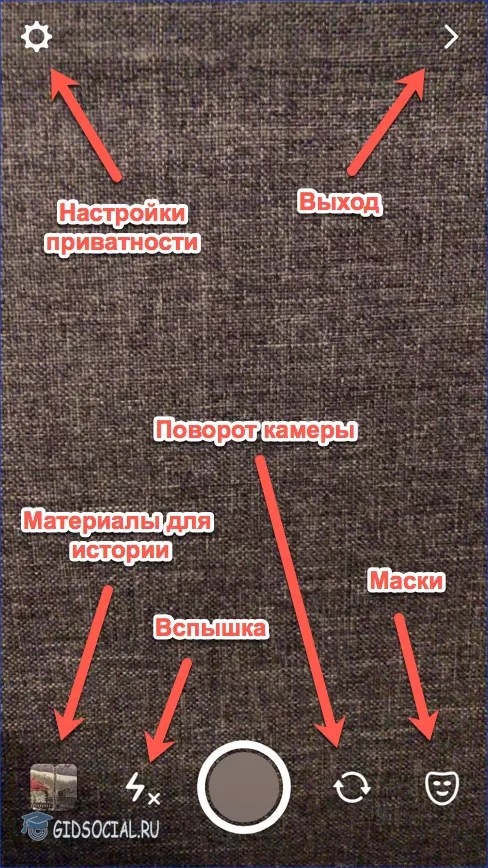
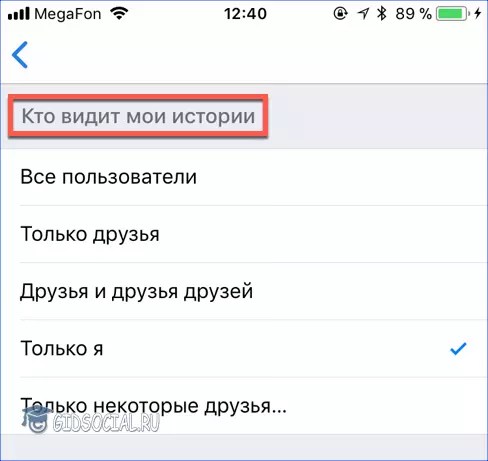
- Второй раздел регламентирует возможность обсуждать размещенную историю. К ней нельзя прикрепить опрос или отправить в сообщество, но настройки комментариев достаточно гибкие. Можно выбрать конкретную группу друзей или открыть доступ к обсуждению всем пользователям Контакта.
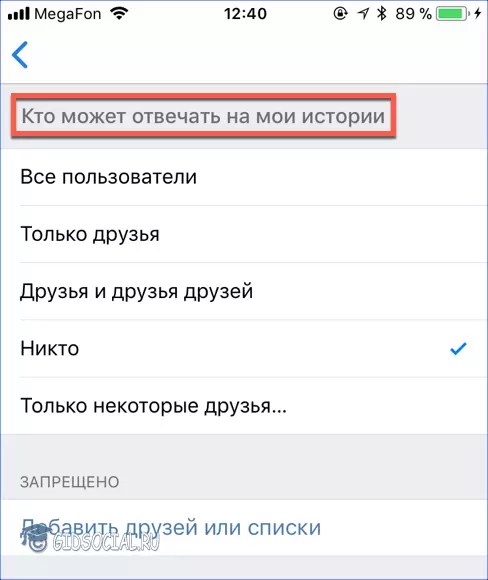
Изучив общие настройки и выбрав параметры публикации, перейдем к следующему шагу.
Создание
Размещаемые материалы перед отправкой в сеть можно предварительно обработать. Рассмотрим, какими возможностями обладает встроенный редактор.
- Делаем на телефон первый снимок. У нас появляются новые элементы управления, используя которые можно придать ему эмоциональную окраску или сразу выложить на страничку.
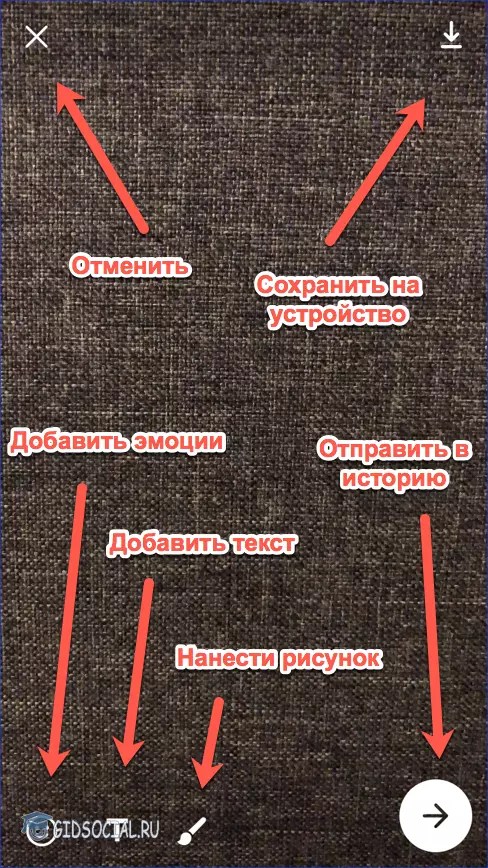
- Воспользуемся размещенными в левом углу экрана инструментами. Добавив текст, картинку и стикер, можно создать привлекательный и запоминающийся образ. Чтобы опубликовать ее, нажимаем на кнопку со стрелкой.
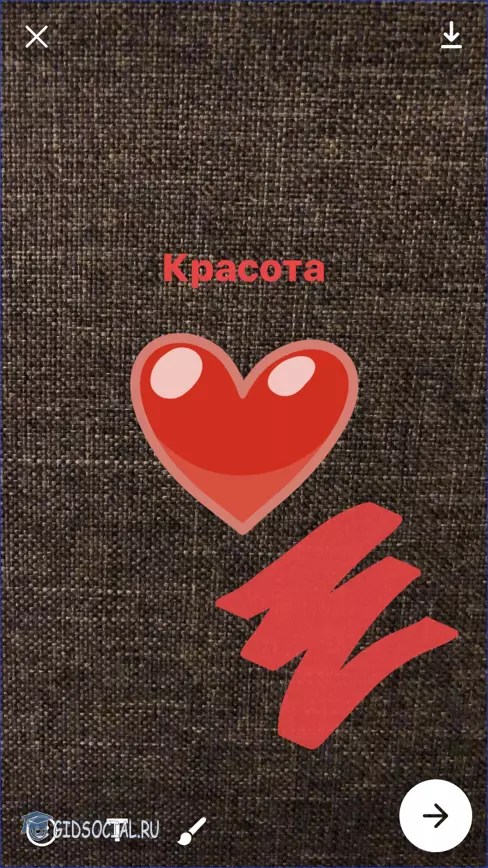
- Добавляя селфи, как следующий элемент истории, можно использовать маску. Некоторые из них преображают пользователя до неузнаваемости и могут поднять настроение вашим друзьям.
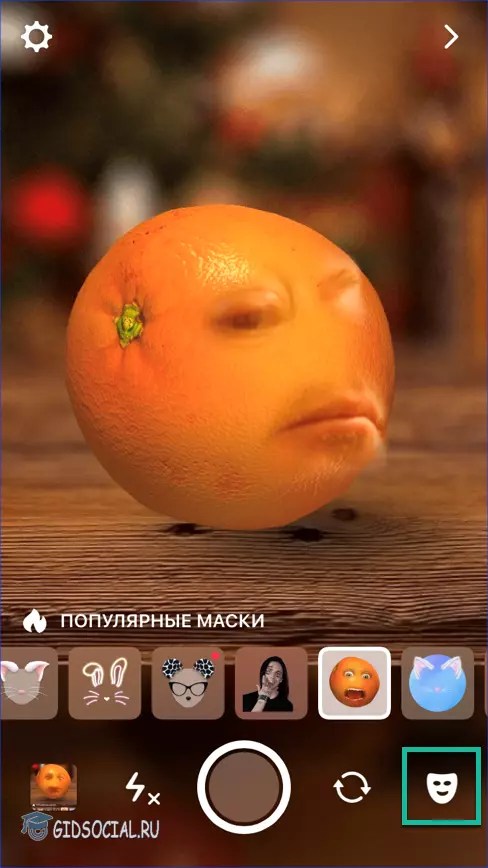
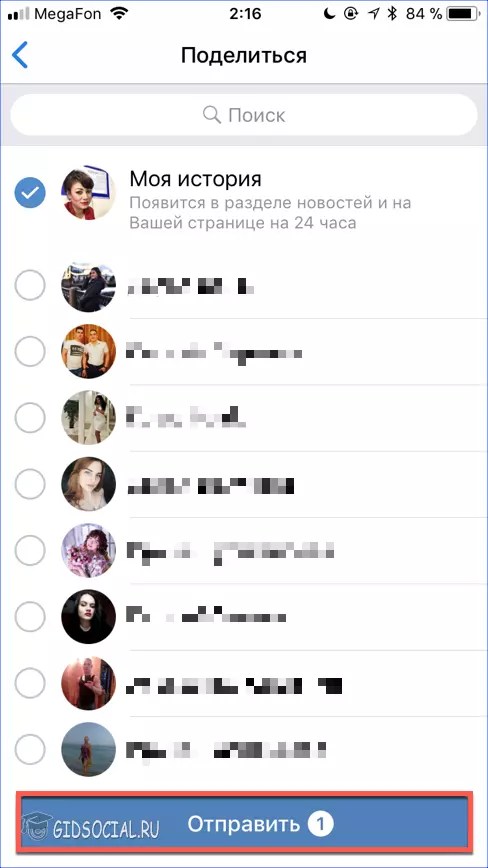
- Синий кружок по контуру фото показывает, что в публикации находятся новые, еще не просмотренные материалы.
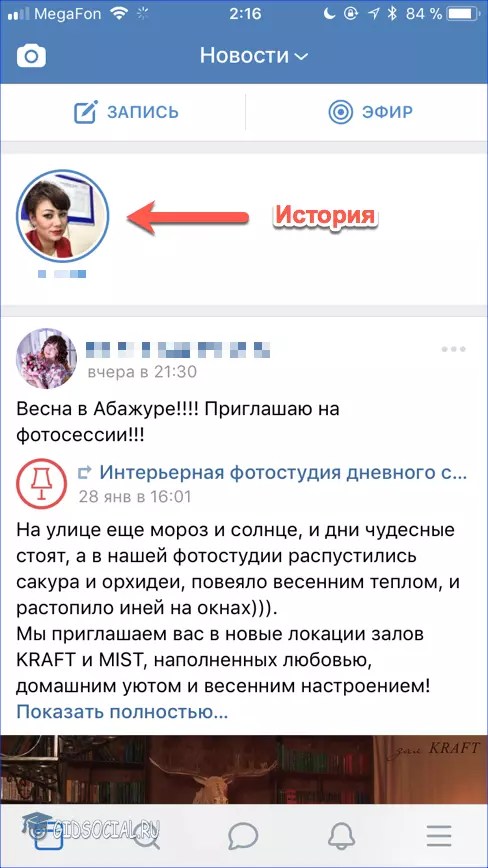
В течение суток с момента размещения созданная таким образом публикация будет располагаться в топе новостной ленты.
Управление
Особенность истории заключается в том, что нельзя опубликовать картинки или видео целой серией. Разместив первое фото, вы можете добавить в нее следующее, снова выполнив полный цикл описанных выше операций.
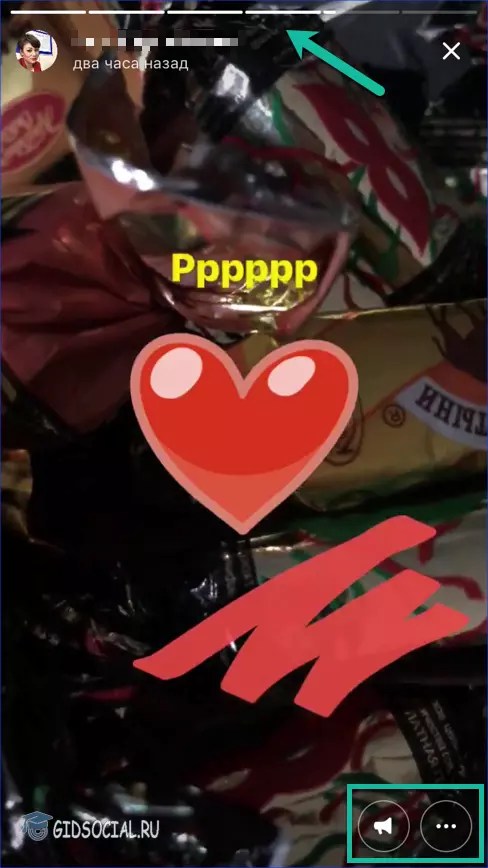
- Понравившийся кусок можно сохранить на айфон, а неудачные материалы удалить. Стереть историю, если в ней слишком много элементов или вы передумали ее размещать, одним движением нельзя. Такая функция не предусмотрена. Использовать придется описанный выше способ для удаления каждого фрагмента. С последним вы полностью сотрете публикацию и она исчезнет из ленты.

- Как мы знаем, создать публикацию можно только в мобильном приложении, но функции просмотра и редактирования доступны на ПК. Открыв свою страничку в ноутбуке, вы увидите историю в топе новостной ленты.
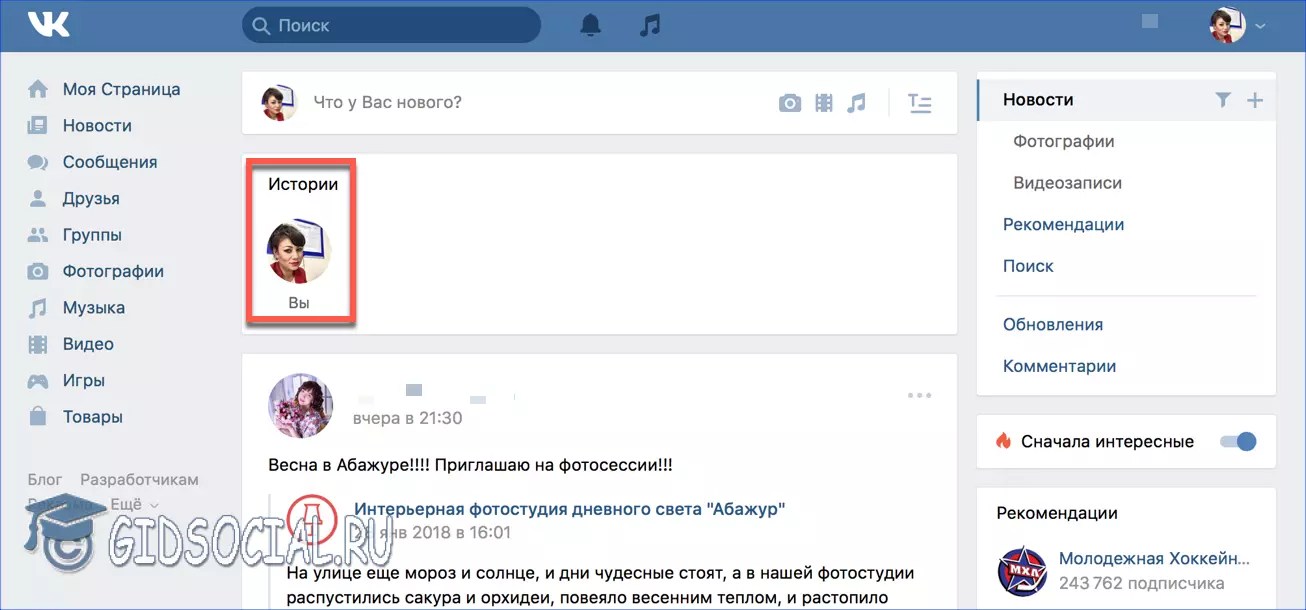
- Интерфейс управления полностью аналогичен мобильному приложению. Существует возможность отправки в личном сообщении или редактирования.
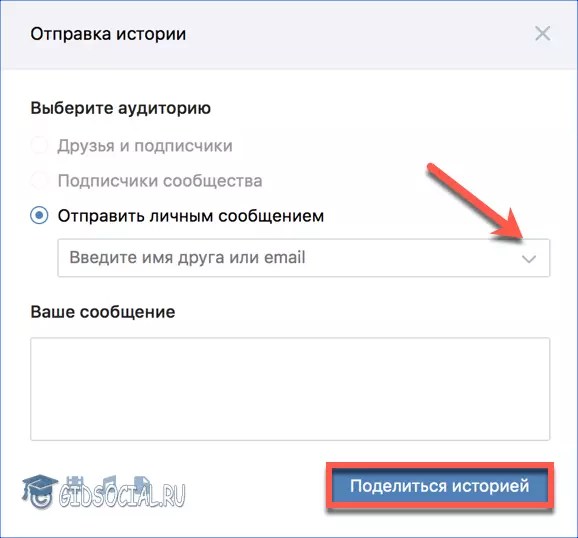
- При удалении появится предупреждающее окно. Несмотря на грозное содержание о необратимости действий, в десктопной версии тоже нельзя удались историю одним нажатием. Сотрется только тот элемент, который в данный момент отображается на мониторе.
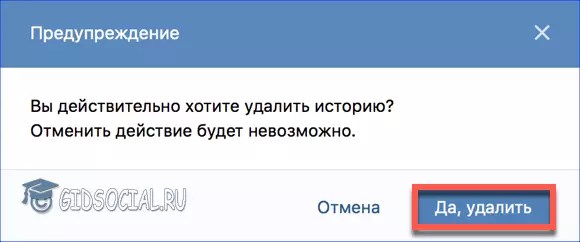
При желании можно ввести «разделение труда». Создавать публикацию в мобильном приложении и редактировать ее на ПК.
В заключение
Руководствуясь приведенными инструкциями, вы быстро разберетесь с этой функцией и сможете использовать ее, чтобы оживить общение с друзьями.
Видеоинструкция
Если у вас еще остались вопросы, касающиеся публикации историй в ВК, посмотрите размещенное ниже видео. Весь описываемый процесс показан наглядно, и, возможно, там вы найдете нужный ответ.
Пользователям данной социальной сети полез
offlink.ru
Как удалить историю в ВК на телефоне в приложении
Привет! Сегодня я покажу вам как удалить историю в ВК на телефоне. Вы можете легко удалить любую свою историю ВКонтакте, с фото или видео. Всё очень просто и быстро. Смотрите инструкцию далее и пишите комментарии, если у вас есть вопросы. Поехали!)
Откройте приложение ВК на своём смартфоне. На главной странице, вверху в ленте историй, нажмите по изображению своего профиля.
Далее, в истории, внизу справа нажмите на кнопку Свойства (три точки).
В открывшемся окне нажмите на вкладку Удалить историю. После чего, она будет полностью и безвозвратно удалена.
Обратите внимание. Чужую историю вы не можете удалить, вы можете только скрыть автора из своих историй.
&n
wdfiles.ru

